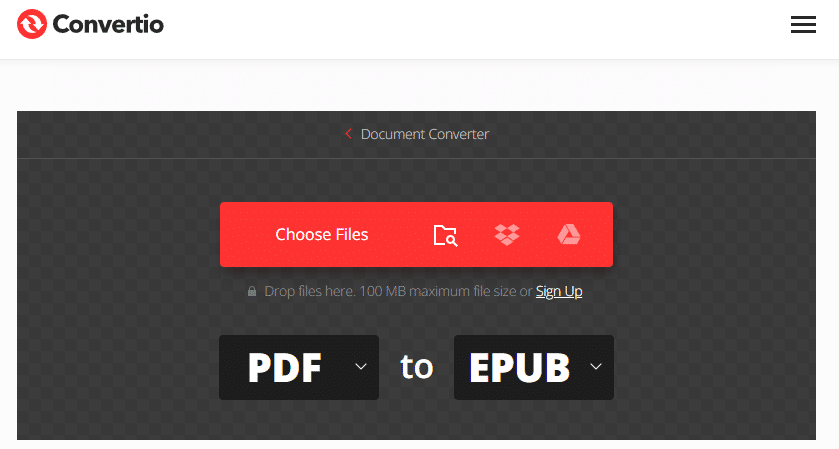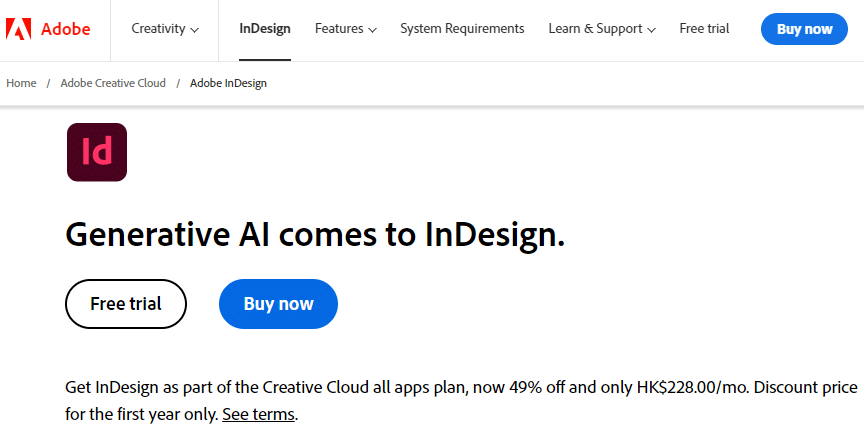Kan du forestille dig at have 20 bøger med dig under en rejse? Ville du tillade dig selv at få rygsmerter på hver eneste tur, du foretager? Undgå stresset ved at gå glip af din yndlingsbog eller rejse let, og tag hele dit bibliotek med dig! Er det virkelig muligt?
Ja, det er nu muligt at tage ikke bare 20, men hele dit bibliotek med dig uden at gå på kompromis med din ryg - ja, rygsmerter vil hjemsøge dig. Når du lever i denne moderniserede verden, er mange ting gjort mulige uden at forlade dit sæde. Alle ting kan gøres på dine bærbare computere, tablets og smartphones. Du kan læse nyheder, handle med banker, betale dine regninger online, kommunikere med familie og venner, lytte til musik, arbejde med e-mail, fange øjeblikke, se dine yndlingsserier og til sidst læse dine dyrebare bøger.
Hvad er EPUB?
Elektronisk udgivelse, også kendt som EPUB, gør det muligt for læsere at åbne filer ved hjælp af læsesoftware på vores enheder. Du kan ikke åbne en EPUB-fil alene uden at overholde applikationer, der kan downloades fra internettet, Google Play Butik til Android og App Store for Apple-brugere. Populære applikationer er Ebook, Nook, Kindle, Adobe Reader, Hobo og lignende. Nogle ePub-bøger er gratis, mens andre kan købes fra internettet. Der er mange digitale biblioteker, der sælger dem.
Folk, der brænder for at skrive, starter normalt med at lave deres egne elektroniske bøger og uploade dem online. For at værdsætte mere kan vi lave EPUB på 4 måder:
1. Ord
Ved konvertering af docx-dokumenter til EPUB skal du bruge Software til konvertering af e-bøger for det. Det kan være en applikation eller blot konvertere den online, gratis. Der er flere Word til EPUB-konverteringsværktøjer, her introducerer vi Convertio, et kraftfuldt online-konverteringswebsted, kan du gøre dette manuelt. Gem filen med filtypenavnet .docx, og træk dem til konverteringsbiblioteket. (Sørg for at have konverteringssoftware målrettet til at gøre dette). Der er ingen anden måde at gøre dette på uden nogen konverteringsværktøjer. Der er nu konverteringsværktøjer online. Bare tryk på Google og konverter med det samme.
2. PDF
PDF er en meget brugt fil, alsidig på mange måder, fordi den holder billeder og tekst godt på en række forskellige enheder. Nogle PDF-filer justeres dog ikke i overensstemmelse hermed i e-bogslæsere, og derfor er en EPUB-fil stadig et must.
3. Indesign
Dette program er lavet af Adobe. Udbredt af de fleste bogdesignere, når det kommer til at skabe trykte bøger. Det er en populær måde for designere og indholdsskabere at gøre det på lave bøger i InDesign. De oprettede bøger med Indesign kan eksporteres i EPUB-format.
4. HTML og XML
Dette er en langvarig proces. Hvis du planlægger at bruge dette, skal du gemme din HTML som en MOBI- eller EPUB-fil. Normalt er EPUB XML-baseret. Du skal blot oprette XML-filer, samle dem sammen og kalde det en EPUB. Primære trin nedenfor:
- Trin 1: Byg din HTML
Skriv i HTML med CSS til styling. Bedre at starte med XHTML, så du ikke behøver at konvertere HTML til XHTML. Separate kapitler pr. fil. Saml dem alle sammen og ud i en mappe. Det er udsat for fejl, så du skal holde styr på dine koder, mens du arbejder.
- Trin 2: Opret en MIME-type fil
I en teksteditor skal du åbne et nyt dokument med dette: application/epub+zip
Gem filen som "mime-type", ingen udvidelse er nødvendig, og læg filen i mappen med resten af XHTML-filerne.
- Trin 3: Style Sheets
Opret en fil til bogstilene: stylesheet.css
Og det andet sæt ark: sidestile.css
Filer kan oprettes med forskellige filnavne, så længe du kan huske dem.
- Trin 4: Forsidebillede
Billedet skal gemmes som en JPG-fil med en maksimal fil på 64 KB. Vælg dem med omtanke, da det vil hjælpe meget med at markedsføre din bog, når du har udgivet den.
- Trin 5: Titelside
Opret en XHTML-fil: titelside.xhtml
Indholdsfortegnelse
Opret en XHTML-fil: toc.ncx
Container XML-fil
Opret en XHTML-fil: container.xml
Gem det i en undermappe under dine HTML-filer.
- Trin 6: Indholdsliste
Opret en XHTML-fil: indhold.opf
Denne fil indeholder dine metadata om bogen: forfatter, udgivelsesdato, genre osv.)
Undermappe: META-INF
Når du har gemt alle dine data i din mappe, skal du bruge et zip-filarkivprogram til at zippe mappen. Skift udvidelsesnavnet fra .zip til .epub.
- Trin 7: Test
Det kan være en god ide at teste din bog, før du lader den ud til offentligheden. Det vil være forsøg og fejl i første forsøg. Sørg for at være tålmodig med dette. Hvis det ikke vises korrekt, skal du bruge kompatibel software til at rette problemer.
Konklusion
Efter at have gennemgået de 4 vigtigste måder at lave en EPUB-bog på, føler du dig så inspireret? Faktisk er det meget nemmere at lave din egen med det rigtige værktøj. Flip PDF Plus Pro er en banebrydende digital publikationssoftware, der konverterer dine PDF-filer eller billeder til sidevendende HTML5 e-bøger. Den skiller sig ud fra resten for sit sæt af robuste funktioner, såsom veldesignede layouts, en træk-og-slip-grænseflade og en intuitiv multimedieeditor. Det er en leg for enhver at lave engagerende og multimedierige EPUB-bøger. Prøv det for at løfte dit indhold til nye højder!
Konverter nemt din PDF til en flipbog